Kaip ištrinti programas iš "Android" telefono į savo drabužius Žiūrėkite

" "Android Wear 2.0", jūsų telefonų programos nebebus automatiškai sinchronizuojamos su jūsų laikrodžiu. Bet ne visos "Wear" programos, rodomos "Google Play" parduotuvės paieškos rezultatuose, todėl sunku rasti viską, kas yra jūsų telefone.
SUSIJĘS: Kaip nustatyti, išvalyti ir naudoti "Android Wear Watch"
Jei esate senosios mokyklos "Wear" naudotojas, prisimenate, kaip viskas buvo: įdiekite "Wear" programą, susiekite savo laikrodį, tada palaukite, kol tai truko visoms jūsų programoms sinchronizuoti nuo telefono iki laikrodžio. Laikas, bet paprasta.
"Wear 2.0" vis dėlto neveikia tokiu būdu. Vietoj visų prieinamų programų, sinchronizuojamų iš jūsų telefono automatiškai, laikrodis veikia kaip atskiras produktas su savo "Play" parduotuvės versija. Galite ieškoti programų naudodami savo balsą, tada įdiekite jas taip, kaip to darote. Nors tai ne viskas patinka, kad viskas būtų sukurta, man šis grakštus požiūris man patinka geriau, nes galite valdyti, kokios programos yra jūsų laikrodyje. Nebeturite daugiau vietos savo laikrodžio vien todėl, kad turite įdiegti savo telefoną.
Tačiau yra viena didelė problema. Tiesiog todėl, kad programa yra jūsų telefone, nereiškia, kad ji bus rodoma "Wear's Play" parduotuvės paieškos rezultatuose. Byla: "Google Keep". Jei ieškosite "Wear" grojaraščio "Keep", jis nebus rodomas. Jei pažvelgsite į "Keep's Play" parduotuvės puslapį, jis netgi parodys, kad jis suderinamas su "Android Wear". "Keep's Wear" programa visada buvo labai naudinga, taigi kas tai suteikia?
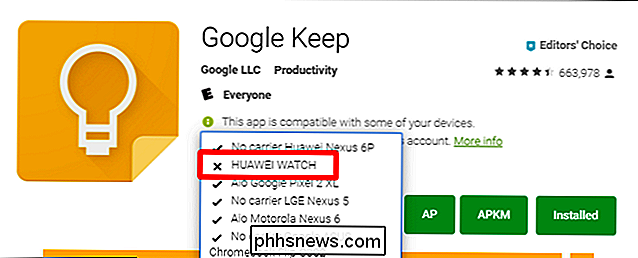
Neaišku, kodėl, tačiau daugelis jau įdiegtų programų telefone rodomos kitoje "Android Wear" parduotuvėje. Jei norite dar labiau apsimestuoti, daugelis iš jų nebus rodomi įprastuose paieškos rezultatuose. Vėlgi "Keep" yra puikus pavyzdys. Tai galima įsigyti laikrodyje, bet jūs gaunate tai kitaip. Tai visiškai moroniška.
Jei norite ieškoti programų, tokių kaip "Keep", žiūrėti "Google Play" parduotuvę. Užuot ieškoję arba pasirinkę vieną iš kategorijų, slinkite iki pat puslapio apačios. Pamatysite skyrių "Programos jūsų telefone".
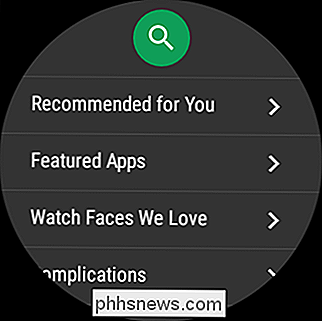
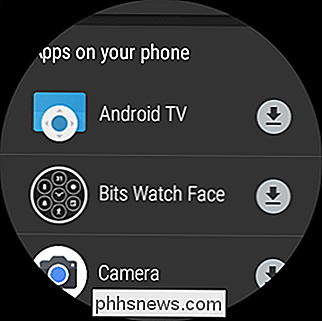
"Android Wear" galite naudoti viską, kas yra jūsų telefone, ir čia dar nėra įdiegta jūsų laikrodyje. Tai apima daug dalykų, kurių nerandate tradicinėje paieškoje. Tai užtruko man ilgiau nei aš manau, kad norėčiau sutikti tai surasti, o kol trūksta tikrai laikyk mano laikrodį. Bet ten jis yra pasiruošęs įdiegti.
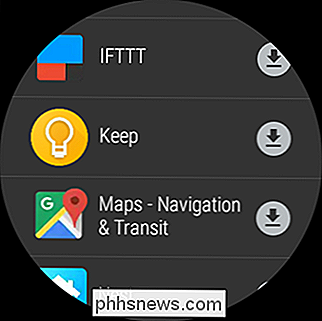
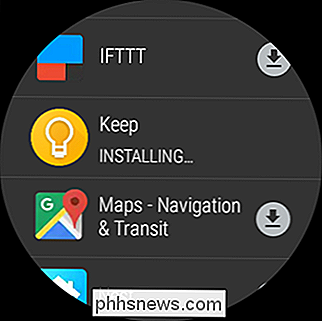
Bakstelėkite diegimo mygtuką dešinėje, esančioje programos pavadinime, ir po minutės ar taip būsite pasiruošę.
Nors "Keep" buvo pagrindinė programa, aš norėjau grįžti į mano laikrodį, gali būti nustebintas kitais "Wear" suderinamais programomis, kurias rasite šiame sąraše ir net nežinojo. Aš nesu įsitikinęs, kodėl šios programos taip pat nerodomos paieškos rezultatuose, bet bent jau yra būdų juos gauti.

Kaip išvengti kenkėjiškų programų "Android"
"Android" gali būti atviresnė platforma nei "Apple", tačiau dėl to gali kilti kenkėjiška programa. "Google" stengiasi imtis veiksmų, kad būtų ištaisyta tokia informacija kaip "Google Play" apsauga, tačiau ji vis dar nėra. Su šiek tiek rūpestingumo, nors ir lengva saugoti telefoną ir apsaugoti nuo kenkėjiškų programų.

Kaip iš naujo nustatyti "Google WiFi" sistemą
Jei kada nors kyla problemų dėl "Google WiFi" sistemos arba planuojate jį parduoti, tai kaip jį iš naujo nustatyti ir paleisti nuo nulio. Akivaizdu, kad atminkite, kad "Google WiFi" iš naujo paleidus gamyklą ištrins jūsų "Wi-Fi" tinklą, todėl negalėsite prie jo prisijungti, todėl įsitikinkite, kad esate pasiruošęs nustatyti naują tinklą iškart po .



